Daptar eusi
Aya seueur skénario dimana anjeun badé mindahkeun barisan anjeun dina Excel. Panginten kusabab aya kasalahan dina mimitina, atanapi panginten anjeun ngan ukur kedah nyusun ulang barisan. Naon waé alesanana, di dieu dina tutorial ieu, kuring badé nunjukkeun anjeun cara anu béda-béda kumaha anjeun tiasa mindahkeun baris ka handap dina Excel nganggo conto.
Unduh Buku Latihan
Anjeun tiasa ngaunduh buku kerja sareng set data anu dianggo pikeun artikel ieu sareng sadaya hasil kalebet dina lembar kerja anu béda ti handap. Coba undeur jeung latihan sorangan bari maca artikel.
Pindahkeun Baris Turun.xlsx
6 Cara Pikeun Mindahkeun Baris Turun dina Excel
Abdi bade ningalikeun ka anjeun jumlahna aya genep padika anu béda-béda ngeunaan cara mindahkeun baris ka handap dina Excel. Tapi, metodeu tiasa gaduh hasil anu béda sapertos naha éta ngagentos barisan atanapi henteu, atanapi ngantunkeun rohangan kosong dina tempat sateuacana. Lebetkeun metodeu pikeun milarian kaluaran naon anu anjeun pikahoyong sareng dina jangka panjang, cobian pilih anu mana pikeun hasil anu dipikahoyong.
Abdi bade nganggo sadaya metode pikeun mindahkeun baris ka handap dina set data anu sami di handap.

1. Pindahkeun Baris Ka handap Nganggo Beurit
Dina Excel, cara panggancangna pikeun mindahkeun baris ka handap nyaéta ngagunakeun beurit pikeun nyéred jeung ngageserna. ka tempat anyar. Upami anjeun henteu hoyong ngan ukur mindahkeun sésa-sésa barisan ka handap tibatan ngagentosana ku anu aya dina posisi anu khusus, metode ieu bakal jantennu paling cocog pikeun anjeun.
Dina bagian ieu, kuring baris mindahkeun baris kahiji tabel ka handap ka posisi séjén. Turutan léngkah-léngkah ieu kanggo ningali kumaha carana.
Lengkah-léngkah:
- Kahiji, pilih sakabéh baris tina set data.

- Teras pindahkeun kursor beurit anjeun ka wates pilihan anjeun dimana ikon kursor anjeun bakal transisi jadi Pindahkeun Pointer .

- Ayeuna pencét Shift dina kibor anjeun teras klik teras sered sél ka posisi dimana anjeun badé mindahkeun.
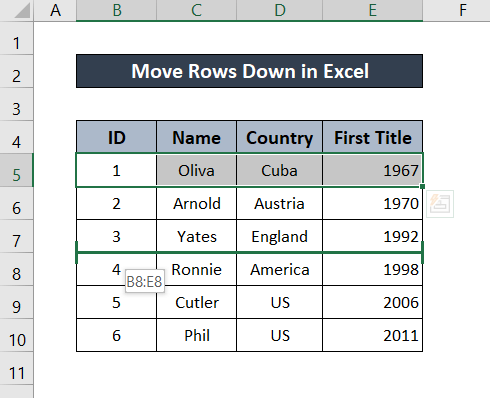
- Sanggeus dina posisi nu dipikahoyong, leupaskeun tombolna. Baris anjeun bakal dipindahkeun ka baris sanggeus baris.

Anjeun bisa ngulang ieu pikeun sakabéh baris nu dipikahoyong pikeun mindahkeun baris ka handap.
Baca Deui: Kumaha Nyumputkeun Baris dina Excel (6 Métode Éféktif)
2. Ngamangpaatkeun Menu Kontéks
Lamun rék mindahkeun baris handap ngagunakeun paréntah, Excel nyadiakeun sababaraha Paréntah dasar pikeun ngalakukeun éta. Anjeun tiasa motong baris jeung tinimbang nempelkeun, selapkeun baris dina posisi anyar. Kusabab némpelkeun ngagentos niléy-niléy saacanna ku anu énggal, nyelapkeun mangrupikeun pilihan anu langkung saé upami anjeun ngan ukur hoyong mindahkeun barisan ka handap tanpa ngaleungitkeun anu sanés.
Lengkah:
- Kahiji, pilih baris nu Anjeun hoyong pindahkeun.

- Teras potong barisna ku mencét 'Ctrl+X' dina kibor Anjeun.
- Ayeuna klik katuhu dina barisan sateuacan dimanaAnjeun hoyong nyelapkeun baris.
- Dina menu konteks, pilih Selapkeun Sél Potongan .
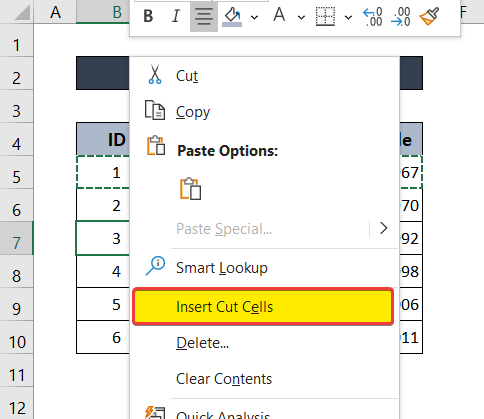
Anjeun tiasa gaduh hasilna sarua jeung di luhur.

Eusi Patali: Potong kompas pikeun Nyumputkeun Baris dina Excel (3 Métode Béda)
3. Paréntah Urut Kustom pikeun Mindahkeun Baris Turun
Metoda ieu hususna kapaké upami anjeun badé nyusun ulang sadaya baris dina set data. Tapi, éta masih tiasa dianggo pikeun mindahkeun baris ka handap dina méja atanapi set data dina Excel. Tapi samemeh diurutkeun heula anjeun kudu netepkeun nomer nu tangtu pikeun tiap baris terus nyortir baris nurutkeun nomerna.
Tuturkeun lengkah-lengkah pikeun pituduh nu leuwih lengkep.
Lengkah-léngkah:
- Kahiji, selapkeun kolom anyar saméméh susunan data ku cara ngaklik katuhu dina nomer kolom tur milih Selapkeun tina ménu kontéks.

- Dina kolom anyar, pasihan nomer ka unggal kolom. Urutan angka kudu ngagambarkeun urutan baris disusun deui.

- Pilih sakabeh dataset.
- Teras tina pita. , lebet kana tab Imah sareng tina grup Édit , pilih Susun & amp; Filter .
- Pilih Urutan Kustom tina ménu turun-handap.
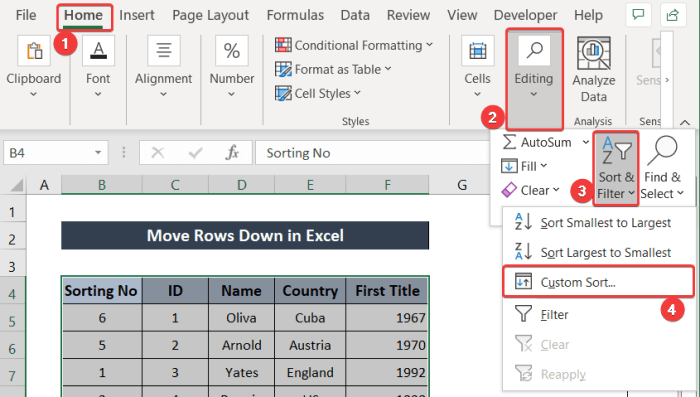
- A anyar Susun kotak dialog bakal muncul. Dina médan Kolom , pilih Nom sortir Jeung dina widang Pesenan , pilih Paling leutik kaPanggedena .

- Sanggeus éta, klik OK . Baris baris dipindahkeun ka handap Anjeun (oge, sababaraha baris dipindahkeun ka luhur).

- Tungtungna, hapus kolom tambahan nu ditambahkeun dina lengkah kahiji pikeun meunangkeun dataset aslina deui.

Baca Selengkapnya: Kumaha Ngagolongkeun Baris dina Excel nganggo Dilegakeun atanapi Ciutkeun (5 Métode)
Bacaan Sarupa
- Kumaha Cara Nyieun Baris dina Sél dina Excel (3 Métode)
- Kumaha carana Baris Grup dina Tabél Pangsi Excel (3 Cara)
- Baris Disumputkeun dina Excel: Kumaha Cara Nyumputkeun atanapi Hapus Éta?
- Kumaha Nyumputkeun Baris Dumasar Nilai Sél dina Excel (5 Métode)
- Kumaha Ngarobah Ukuran Sadaya Baris dina Excel (6 Pendekatan Béda)
4. Pindahkeun Baris Turun ku Nyéréd
Tinimbang mencét Shift jeung nyéred, anjeun ngan saukur bisa klik jeung séred pikeun mindahkeun baris ka handap dina Excel. Tapi ieu sami sareng motong sareng nempelkeun baris dina posisi anyar. Bakal ngagentos baris saméméhna sareng anu ditempelkeun. Upami anjeun hoyong hasil sapertos kieu, tuturkeun léngkah-léngkah ieu.
Lengkah-léngkah:
- Kahiji, pilih baris anu anjeun hoyong pindahkeun ka handap.

- Pindahkeun kursor beurit ka tepi wates pilihan anjeun dimana eta bakal robah jadi Pindahkeun Penunjuk .

- Ayeuna, séred baris ka posisi anyar anjeun.

- Tungtungna, leupaskeun. Bakal aya akotak peringatan muncul ngeunaan ngaganti, klik dina OK .

Teras baris baris anjeun dipindahkeun ka handap.

Perhatikeun yén, métode ieu ninggalkeun posisi saméméhna tina baris nu dipilih kosong tur sakabéhna miceun baris saméméhna dimana anjeun pindah.
Maca deui: Kumaha Ngaronjatkeun Baris dina Excel (6 Métode)
5. Nganggo Ctrl Key
Ku sadaya klik sareng séréd, aya metodeu Anjeun tiasa nyimpen baris dipilih dina posisi saméméhna. Dina waktos anu sami, anjeun tiasa nyelapkeun salinan éta dina posisi énggal. Keur kitu, anjeun kudu mencet Ctrl jeung sered ka posisi nu anyar.
Tuturkeun lengkah ieu pikeun pituduh nu leuwih lengkep.
Lengkah:
- Kahiji, pilih baris nu Anjeun hoyong pindahkeun.

- Teras pindahkeun kursor beurit anjeun ka wates pilihan anjeun nepi ka pointer move nembongan dina tempat kursor.

- Ayeuna pencét Ctrl dina kibor anjeun. Teras, klik sareng sered wates baris ka posisi anyar anjeun.

- Sanggeus ngaleupaskeun klik, anjeun bakal ngagaduhan shifter baris ka posisi anyar anjeun, tapi dina waktos anu sami gaduh dina posisi aslina.

Catetan: Metoda ieu ogé bakal ngaleungitkeun baris saméméhna dina posisi nu dipilih.
Eusi Patali: Buangkeun Sadaya Baris Teu Gawé dina Excel (5 Masalah & Solusi)
6. MindahkeunSababaraha Baris Turun
Anjeun ogé tiasa nganggo metode nyéred pikeun sababaraha baris. Tapi ieu ngan bisa dipigawé lamun barisan anu padeukeut. Upami pilihanna henteu tepa, hanjakalna, anjeun moal tiasa ngalihkeunana ku cara ieu.
Di dieu aya pituduh lengkep pikeun mindahkeun sababaraha baris ka handap. Kuring bakal mindahkeun dua jajar kahiji di jero méja.
Lengkah-léngkah:
- Mimiti, pilih baris nu rék dipindahkeun.

- Terus pindahkeun kursor beurit anjeun ka tepi seleksi dimana eta bakal robah jadi Pindahkeun Pointer .
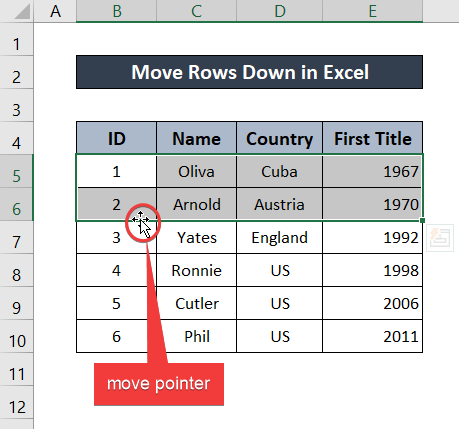
- Ayeuna bari mencet Shift dina kibor anjeun, klik jeung sered baris ka posisi anyar anjeun.
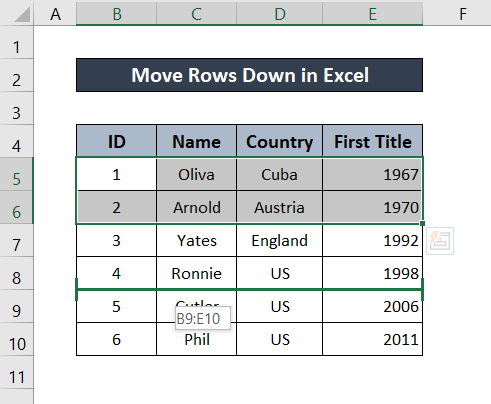
- Sanggeus ngaleupaskeun beurit, baris nu dipilih bakal dipindahkeun ka posisi anyarna.
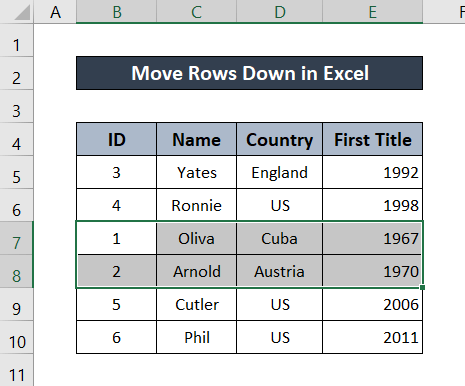
Baca Selengkapnya: Kumaha Nyumputkeun Sadaya Baris dina Excel (Sadaya Cara anu Mungkin)
Kacindekan
Éta nyimpulkeun sadaya metode anu anjeun tiasa dianggo pikeun mindahkeun baris ka handap dina Excel sareng ngahontal rupa-rupa hasil. . Miharep anjeun mendakan tulisan ieu mangpaat sareng informatif. Upami anjeun gaduh patarosan atanapi saran wartosan kami dina koméntar di handap ieu. Kanggo langkung seueur pituduh sapertos kieu, buka Exceldemy.com .

